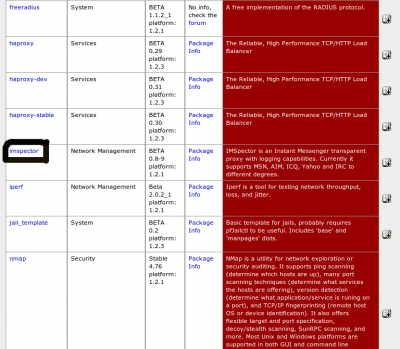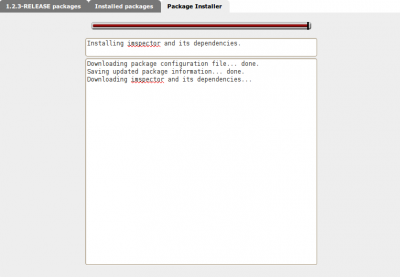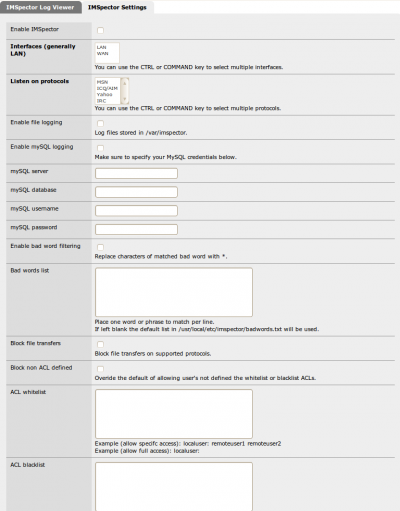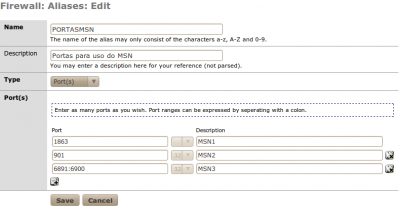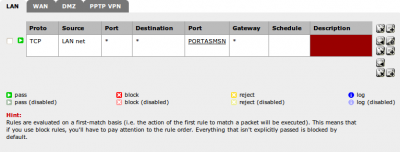Adicionando o IMSpector em seu pfSense
Publicado por Leonardo Damasceno em 14/10/2010
[ Hits: 31.090 ]
Blog: https://techcraic.wordpress.com
Adicionando o IMSpector em seu pfSense
Quando se fala de MSN Messenger em empresas, o que vem logo a mente é que será utilizado para bater papo, independente da solicitação. Passei por uma situação semelhante, onde várias pessoas precisavam de acesso, para falar com "fornecedores", então decidi que seria necessário salvar as conversas, sem previamente ler uma por uma, mas caso alguma reclamação surgisse, eu teria algo em mãos, para mostrar que determinado funcionário utilizava o software para uso que não era de interesse da empresa.
Existem vários artigos e dicas no VOL falando sobre msn-proxy, scanhill e outros, mas achei interessante a forma com que o pfSense trabalha integrando o IMSpector nele. Nesta dica, irei abordar a forma de adicionar o pacote IMSpector no pfSense 1.2.3, que diga-se de passagem não tem nenhum segredo.
Acesse o menu System > Packages, então você verá uma enorme lista de pacotes disponíveis para a integração com o pfSense, tais como: snort, freeradius, zabbix, squid, cron e vários outros.
Localize o pacote IMSpector, e clique no nome do pacote para acessar o site do desenvolvedor, ou para instalar clique no botão com um sinal de mais "+", ao lado da coluna de descrição: Será feita a seguinte pergunta: "Do you really want to install this package?"
Basta clicar em OK, e será iniciado o download do imspector e suas dependências, e logo a instalação: Após a instalação ser finalizada, você verá a seguinte mensagem:
"Installation completed. Please check to make sure that the package is configured from the respective menu then start the package."
Pronto! Clique na aba "Installed packages" para verificar os pacotes já instalados, e se o imspector se encontra entre eles. Se ele estiver listado como instalado, acesse o menu Services > IMSpector, você verá a tela de configuração, que fica na aba principal "IMSpector Settings": A configuração básica não exige um banco de dados para armazenar os logs, se bem que seria o ideal. Porém, para iniciar o monitoramento basta selecionar a interface (Sua rede local, geralmente a interface LAN), e os protocolos, em meu caso apenas o MSN.
Não esqueça de liberar o acesso ao MSN nas regras da sua interface. Antes, vamos criar um Alias, contendo as portas que o messenger utiliza, que são: 1863, 901, e 6891 até 6900.
Clique em Firewall > Aliases, e preencha/selecione as opções:
- Name: Defina um nome para o Alias
- Description: Defina uma descrição para o Alias
- Type: Defina Port(s), pois esse Alias será utilizado apenas para adicionar as portas utilizadas pelo messenger
- Port(s): Adicione as portas. Clique no mais ("+") localizado abaixo para adicionar mais campos, pois por padrão, apenas um é mostrado, então adicione mais dois, pois serão utilizadas três portas.
Obs.: Utilize ":" para definir um range de portas, como por exemplo, se tu quer da porta 5, até a porta 10, faça: 5:10.
Agora, clique em SAVE. Veja na imagem abaixo: Adicione a regra, acessando o menu Firewall > Rules, clique na aba LAN, e defina a seguinte regra:
Protocolo: TCP
Source: LAN subnet
Port (Origem): *
Destino: *
Port (Destino): NOME-DO-SEU-ALIAS
Gateway: *
No meu caso, defini o nome do Alias como PORTASMSN, veja como minha regra ficou: Explicação: O Messenger utiliza o protocolo TCP na porta 1863, 901, e 6891 até 6900, nessa regra você está liberando toda a sua LAN com destino a qualquer lugar na porta de destino 1863, 901, 6891 até 6900 com o gateway default. Como criamos um Alias, precisamos apenas de uma regra, caso contrário, teríamos que criar três regras, uma para cada porta.
Depois disso, salve e aplique a regra.
Visualizando o tráfego de rede de forma organizada com Weathermap + MRTG
Recuperação da senha do super-usuário (root)
Não se esqueça do IPv6 no seu Firewall
Como criar senha de root no Ubuntu
Ataque de dicionário com OpenSSL - quebrando senhas
Ola Leonardo bom dia
Uso PFsense e estava usando o IMSpector ate que tive q reinstalar o PFsense foi quando desabilitou System > Packages. creio que o PFsense faz uma comunicação com algum server lotando assim a lista de Packages.
Pergunta:
Teria como reverter isso, pois nao aparece mais os pacotes no meu PFsense.
Grato amigo.
Boa tarde Leonardo.
Teria como enviar uma mensagem de advertencia para os usuarios que estabelecem uma conversa no msn.
Tipo assim: "Esta conversa esta sendo monitorada pelo administrador, fale somente o indispensável!"
Gostaria que ambos os lados recebessem essa mensagem.
Desde já obrigado.
Olá rhoberyo, desculpe pela demora, estou meio atarefado.
Bom, nunca vi isso acontecer antes, mas pelo que tu descreveu, o problema parece ser que tua WAN
O pfSense tenta acessar a lista de pacotes utilizando a interface da internet, que seria a sua WAN.
Verifique se a mesma está funcionando. Tente utilizar o ping com a interface WAN no menu: Diagnostics > Ping.
Host: www.google.com.br
Interface: WAN
Count: 3
Detalhe: Sua rede tem proxy? o pfsense não detecta os pacotes se o proxy não liberar o mesmo.
Um abraço.
Amigo, parabéns pela postagem!
Tentei fazer o Imspector funcionar no pfSense 2.0_Beta_5 seguindo a sua postagem, mas não tive sucesso. Teria algo diferente para fazer nessa versão? E mais, como liberar os log do Imspector no proxy (como você citou no último comentário)?
Detalhe: Utilizo o proxy transparente.
Fique com Deus! Tudo de bom! Poste mais sobre o pfSense!
Grato,
MS.
Muito boa essa dica amigo, mas estou com um problema abaixei o IMSpector segui fielmente suas configurações e não houve nenhuma captura de pacote o que então poderia ser?
Utilizo o pfsense 2.0-BETA4 , fiz testes com o MSN 8.5 , 2009 e 2011 todos sem sucesso .
Não tem a necessidade de definir uma regra para que passe pela porta 16667 para ocorrer à captura?
Fico no aguardo desde já obrigado
Leonardo,
Primeiramente, meus parabéns pela postagem! Excelente materia para consulta!
Gostaria de saber se o ImSpector funciona em proxy transparente. Se sim, tem alguma configuração extra que se tenha que fazer? Estou utilizado o pfsense 1.2.3.
Agradeço a atenção!
Patrocínio
Destaques
Artigos
Bluefin - A nova geração de ambientes de trabalho Linux
Como atualizar sua versão estável do Debian
Cirurgia para acelerar o openSUSE em HD externo via USB
Dicas
Pós-instalação do elementary OS 8.1
Quer auto-organizar janelas (tiling) no seu Linux? Veja como no Plasma 6 e no Gnome
Copiando caminho atual do terminal direto para o clipboard do teclado
Tópicos
O WiFi não reconhece minha rede depois que o processo de suspensão é r... (0)
Conky não mostra temperaturas da CPU no notebook (8)
Top 10 do mês
-

Xerxes
1° lugar - 152.051 pts -

Fábio Berbert de Paula
2° lugar - 66.473 pts -

Buckminster
3° lugar - 23.283 pts -

Alberto Federman Neto.
4° lugar - 21.245 pts -

Mauricio Ferrari
5° lugar - 20.296 pts -

Daniel Lara Souza
6° lugar - 18.917 pts -

edps
7° lugar - 18.643 pts -

Andre (pinduvoz)
8° lugar - 16.728 pts -

Alessandro de Oliveira Faria (A.K.A. CABELO)
9° lugar - 16.204 pts -

Diego Mendes Rodrigues
10° lugar - 15.405 pts